Es kommt vor, dass es erforderlich wird, das Recht auf Domainbesitz zu bestätigen.
Z.B. beim Registrieren der Domain auf dem Service Postmaster, beim Einrichten der Domainpost, Anbinden der Website an Ihren YouTube-Kanal, usw.
Verfügbare Verfahren für die Bestätigung des Domainbesitzes:
- Positionierung der HTML-Datei auf dem Server (am Beispiel von Google);
- Positionierung des Metatags auf der Hauptseite der Website (am Beispiel von Google);
- Erstellung der HTML-Datei mit dem Verifikationscode (am Beispiel von postmaster.mail.ru und Яндекс 360 (Yandex 360) für Geschäftstätigkeit);
- DNS-Test (am Beispiel von postmaster.mail.ru und Яндекс 360 (Yandex 360) für Geschäftstätigkeit).
Positionierung der HTML-Datei auf dem Server
Nun erläutern wir das Verfahren für die Domainbestätigung durch die Positionierung der HTML-Datei auf dem Server am Beispiel von Google.
Wenn Ihre Website sich auf einem externen Hosting befindet, genügt es, die vorgeschlagene Datei in das Stammverzeichnis der Website herunterzuladen und auf “Bestätigen” zu drücken.
Wenn Ihre Domain an die NS-Server von GetCourse delegiert ist, so muss man die HTML-Datei selbständig erstellen:
1. Erstellen Sie eine Seite und geben Sie im Feld “Adresse” den Dateinamen ein, der in der Bestätigungsprozedur vorgeschlagen wurde (der Name ist vollständig zu kopieren, einschließlich der Erweiterung).
2) Danach muss man zusätzliche Einstellungen öffnen, als Seitentyp “Verifikationsseite” angeben und im Feld “Verifikationscode” “Dateiinhalt” eingeben.
3) Speichern Sie und veröffentlichen Sie die Seite.
4) Bestätigen Sie die Domain.
Positionierung des Metatags auf der Hauptseite
Wenn Sie aus irgendwelchen Gründen den Domainbesitz mit Hilfe der heruntergeladenen HTML-Datei nicht bestätigen können, können Sie alternative Verfahren verwenden.
Dazu gehört z.B. die Positionierung des Metatags auf der Hauptseite der Website.
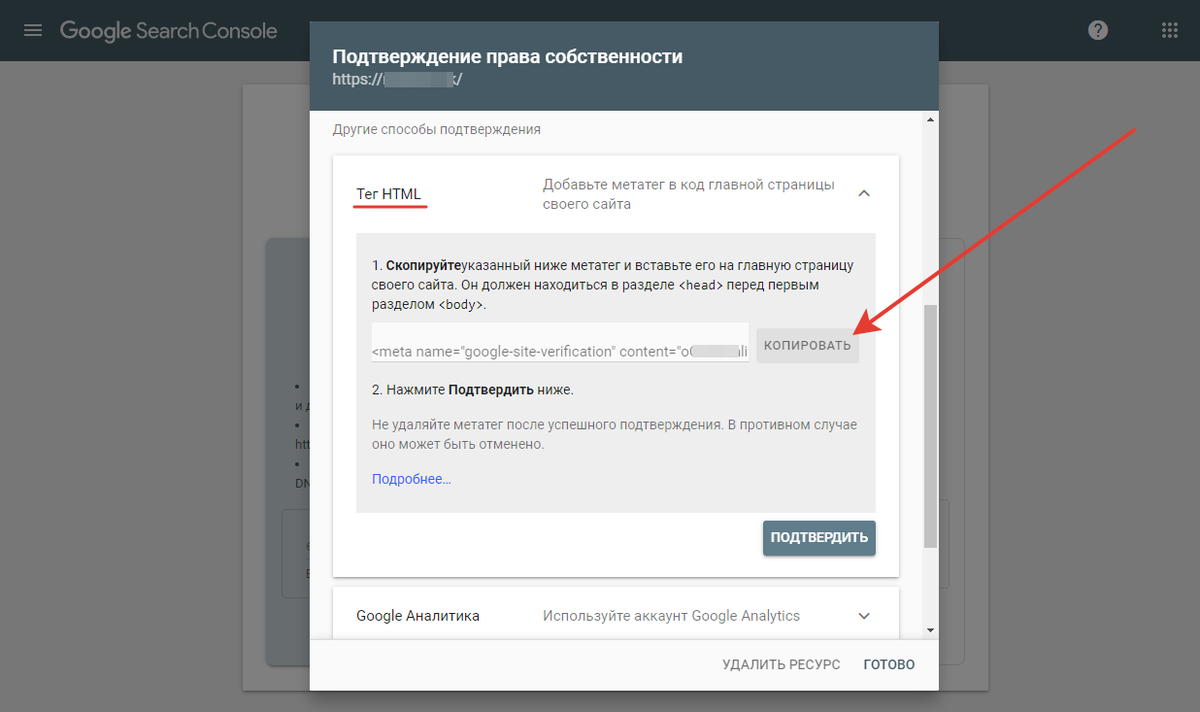
1) Öffnen Sie die Hauptseite Ihrer Website, die in den Einstellungen als Startseite bezeichnet ist (Abschnitt “Website” – “Seiten” – Reiter “Einstellungen”).
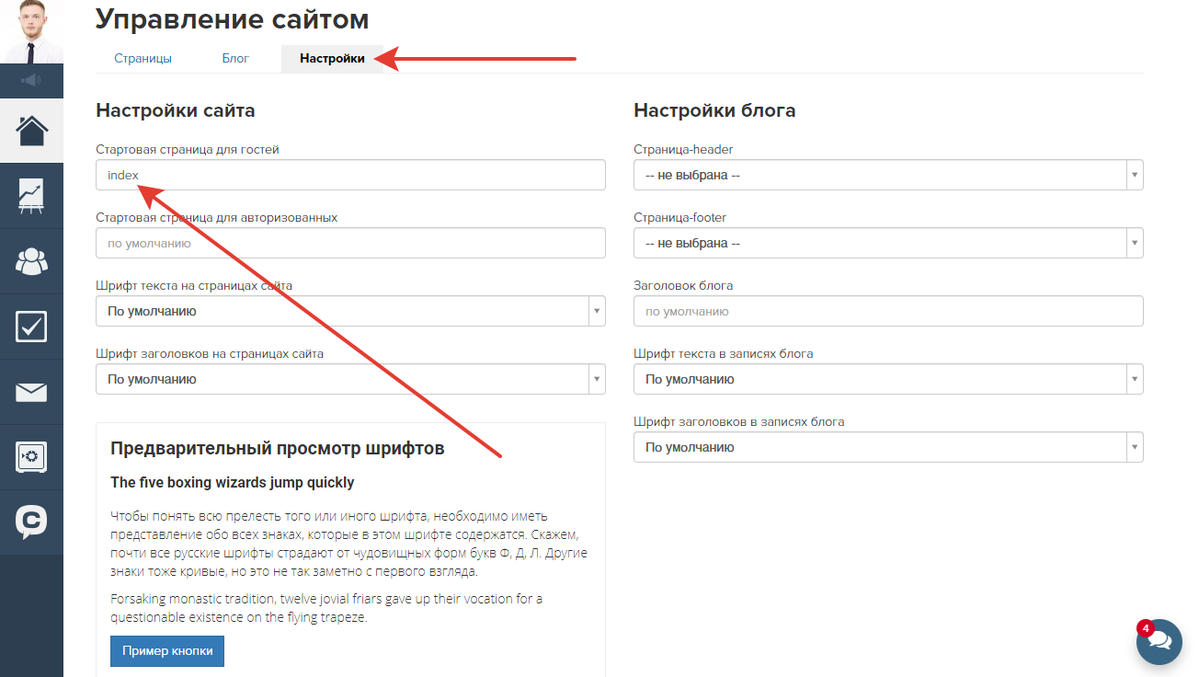
2) Fügen Sie in den Seiteneinstellungen im Fenster “Tags im Abschnitt HEAD” den vorgeschlagenen Metatag ein.
3) Speichern Sie und veröffentlichen Sie die Seite.
4) Bestätigen Sie die Domain.
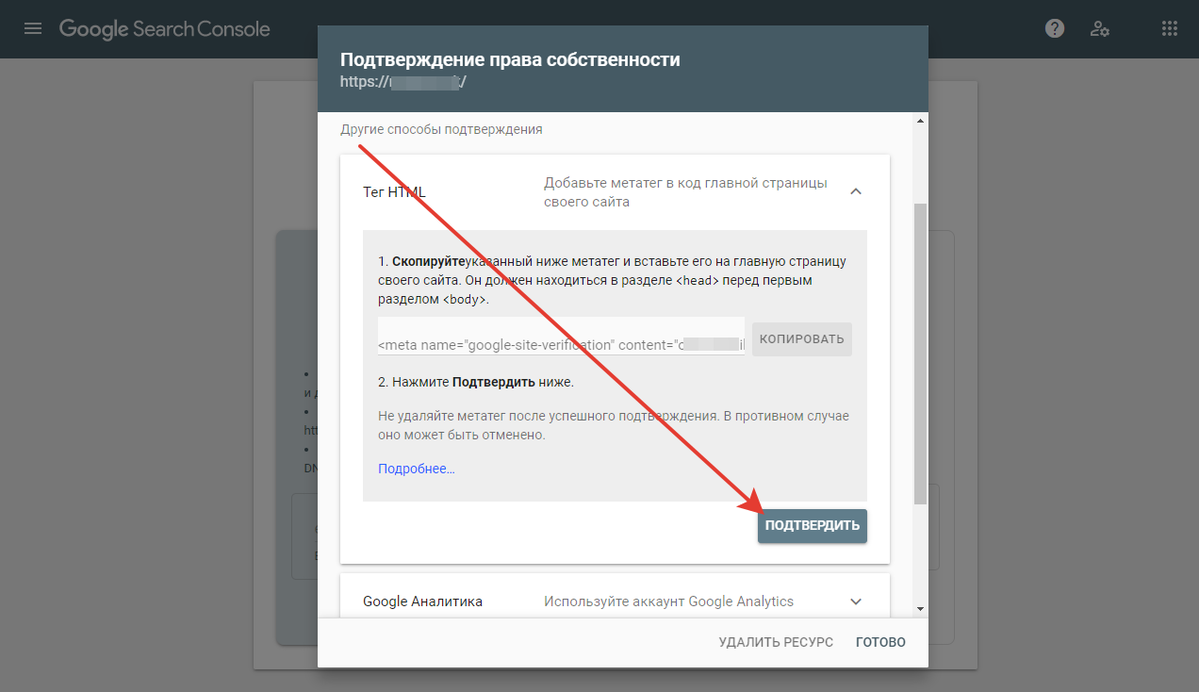
Erstellung der HTML-Datei mit dem Verifikationscode
Nun erläutern wir das Verfahren für die Domainbestätigung durch die Erstellung der HTML-Datei am Beispiel https://postmaster.mail.ru und https://business.yandex.ru/mail360.
Wenn Ihre Website sich auf einem externen Hosting befindet, muss man die HTML-Datei erstellen, indem man “Dateiname” und “Dateiinhalt” aus der Serviceanweisung benutzt. Danach muss man diese Datei in das Stammverzeichnis des Hostings herunterladen.
Wenn Ihre Domain an die NS-Server von GetCourse delegiert ist, so muss man die HTML-Datei im GetCourse-Account erstellen:
1) Erstellen Sie eine neue Seite. Geben Sie in der Seitenadresse den “Dateinamen” an.
2) Öffnen Sie zusätzliche Einstellungen.
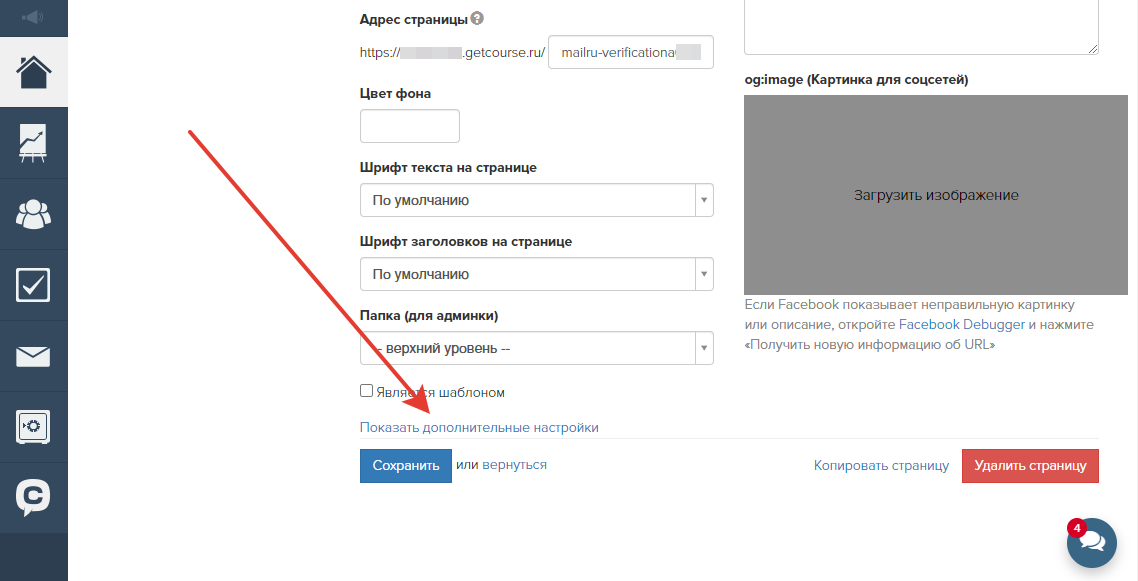
3) Geben Sie als Seitentyp “Verifikationsseite” ein und fügen Sie im Feld “Verificationscode” “Dateiinhalt” ein.
4) Speichern Sie die Seite. Dann gehen Sie zum Seiteneditor und veröffendlichen Sie die Seite.
5) Bestätigen Sie die Domain.
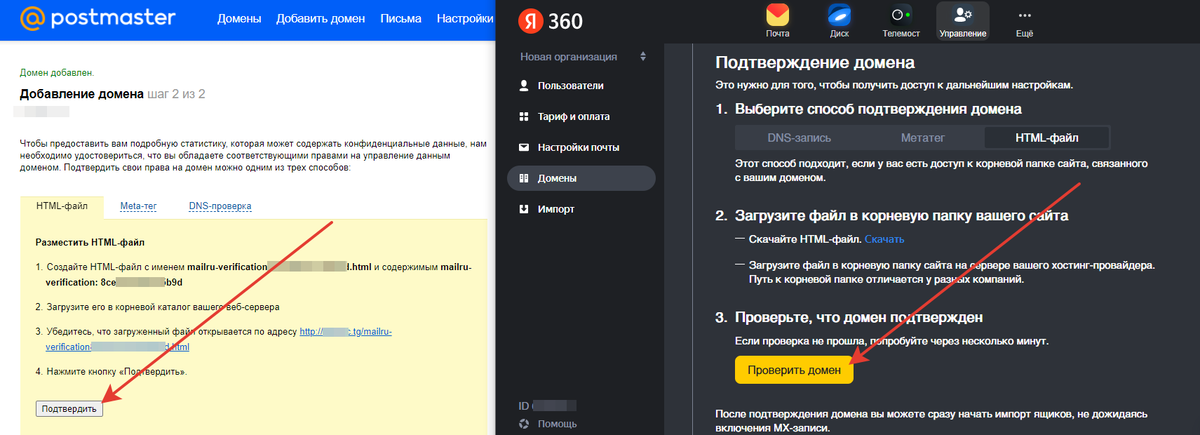
DNS-Test
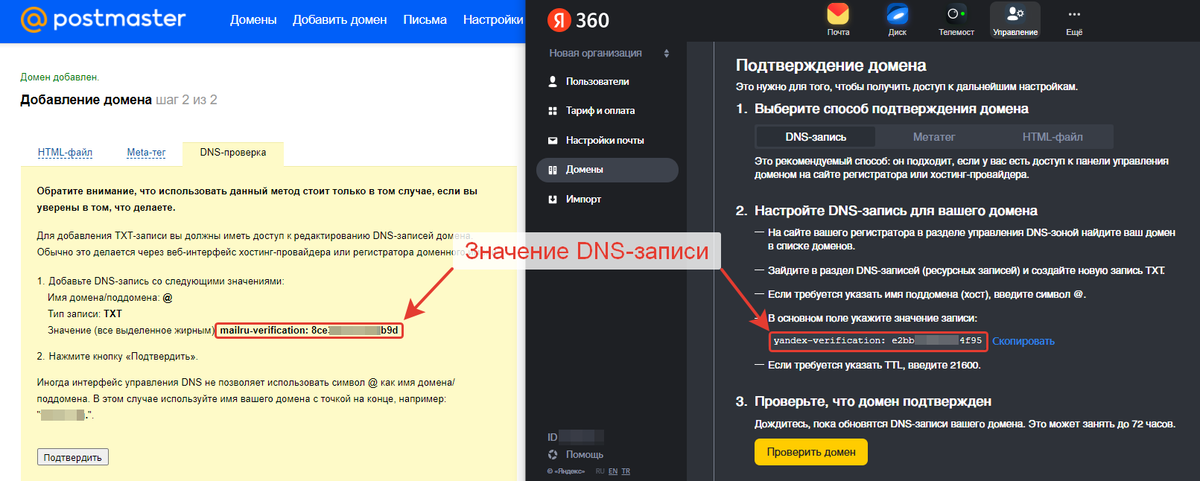
Man muss den DNS-Eintrag einfügen, der folgenderweise aussehen soll:
@ — Eintragsname
TXT — Eintragstyp
xxxx-verification: XXXXXX — Eintragswert.
Wenn Ihre Website sich auf einem externen Hosting befindet, wird der DNS-Eintrag auf der Seite Ihres Hostings eingefügt.
Wenn Ihre Domain an die NS-Server von GetCourse delegiert ist, so muss man den DNS-Eintrag für die Domain im GetCourse-Account hinzufügen:
1) Gehen Sie in den Accounteinstellungen zum Reiter “Domains”, klicken Sie auf den Domainnamen und gehen Sie zum Editieren der DNS-Einträge über.
2) Fügen Sie einen neuen Eintrag hinzu:
@ — Eintragsname.
TXT — Eintragstype.
xxxx-verification: XXXXXX — Eintragswert.
3) Drücken Sie auf den Button “Hinzufügen”.
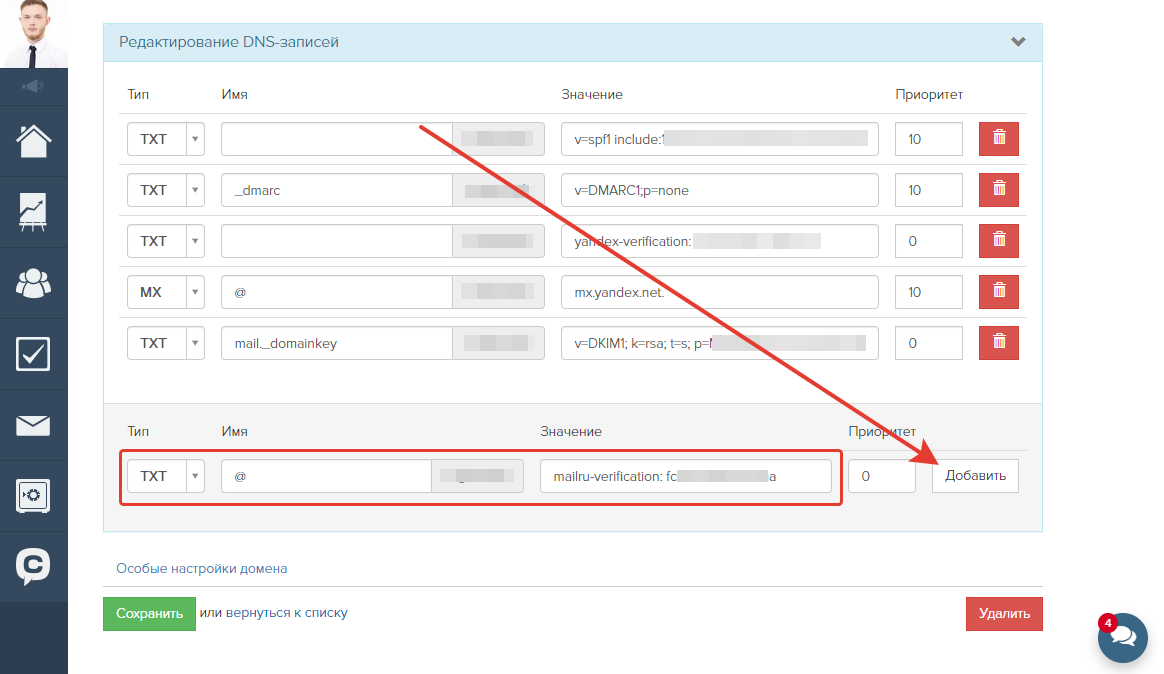
4) Speichern Sie die Änderungen.
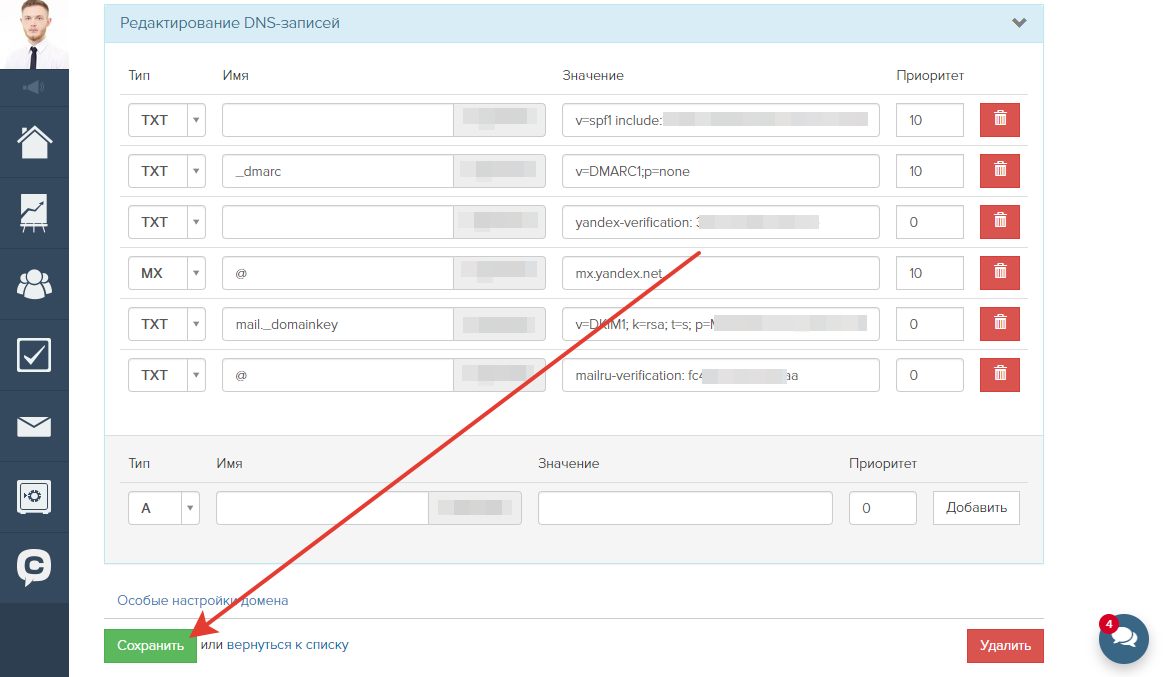
5) Bestätigen Sie die Domain auf der Seite des Services.
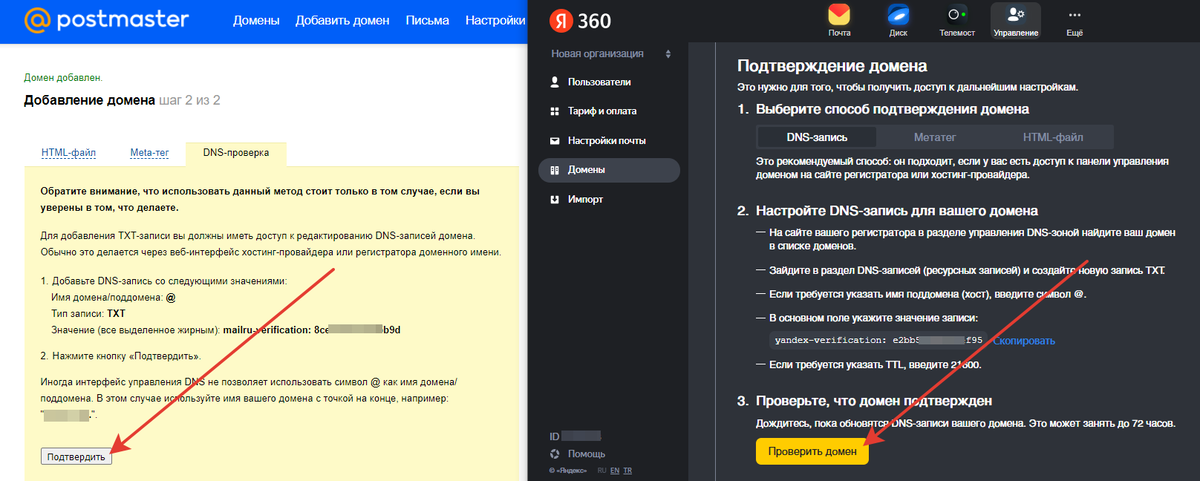

bitte autorisieren Sie sich